excel是微软公司的办公软件Microsoft office的组件之一,许多用户都会在win8.1系统电脑里安装excel,操作excel表格有时候因为单元格的格式原因,大家在表格中输入的数字会变成各种符号。如
excel是微软公司的办公软件Microsoft office的组件之一,许多用户都会在win8.1系统电脑里安装excel,操作excel表格有时候因为单元格的格式原因,大家在表格中输入的数字会变成各种符号。如何解决问题呢?只需要对单元格的默认格式进行一定的修改即可。一起看下win8.1系统修改excel单元格默认格式的方法。
具体方法如下:
1、首先鼠标点击输定单元格,然后单击鼠标右键,点击【设置单元格格式】;
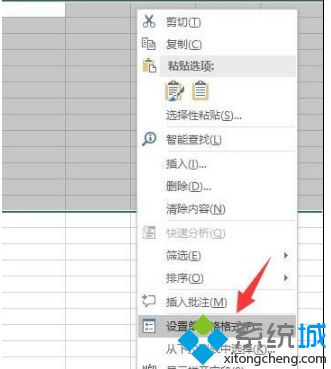
2、点击【数字】,然后点击最下的【自定义】选项,在类型一栏选择【O】后单击【确定】。
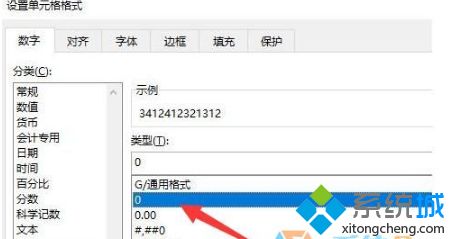
win8.1系统修改excel单元格默认格式的方法分享到这里了,以后大家再输入数字的时候就不会出现各种符号了,就算大家输入手机号码也不会出现任何问题啦。
